- 15G基础学习1、5G网络架构、网络接口及协议栈_5g网络拓扑图
- 22020-10-24 文件系统
- 3[大模型]GLM-4-9B-Chat vLLM 部署调用
- 4git版本回退和分支_master 分支回退
- 5记一次阿里java实习生面试(失败)_孩子华为阿里实习面试失败了都
- 6吾辈楷模!国人开源的Redis客户端被Redis官方收购了!_ioredis多少钱被收购
- 7SwiftUI 控件_swiftui控件介绍
- 8如何在 SwiftUI 中以编程方式滚动列表?_swiftui scrollviewreader scrollto
- 9vulnhub靶机渗透 FRISTILEAKS: 1.3_vulnhub: fristileaks安装
- 10Linux下Signal信号_linux中又是如何等待信号到来的
GitHub Desktop使用教程
赞
踩
一、什么是GitHub Desktop
简单的说GitHubDesktop就是图形界面版的Git,不需要命令行的操作,对新手比较友好。
通过github的官网就可以下载使用,https://desktop.github.com/。
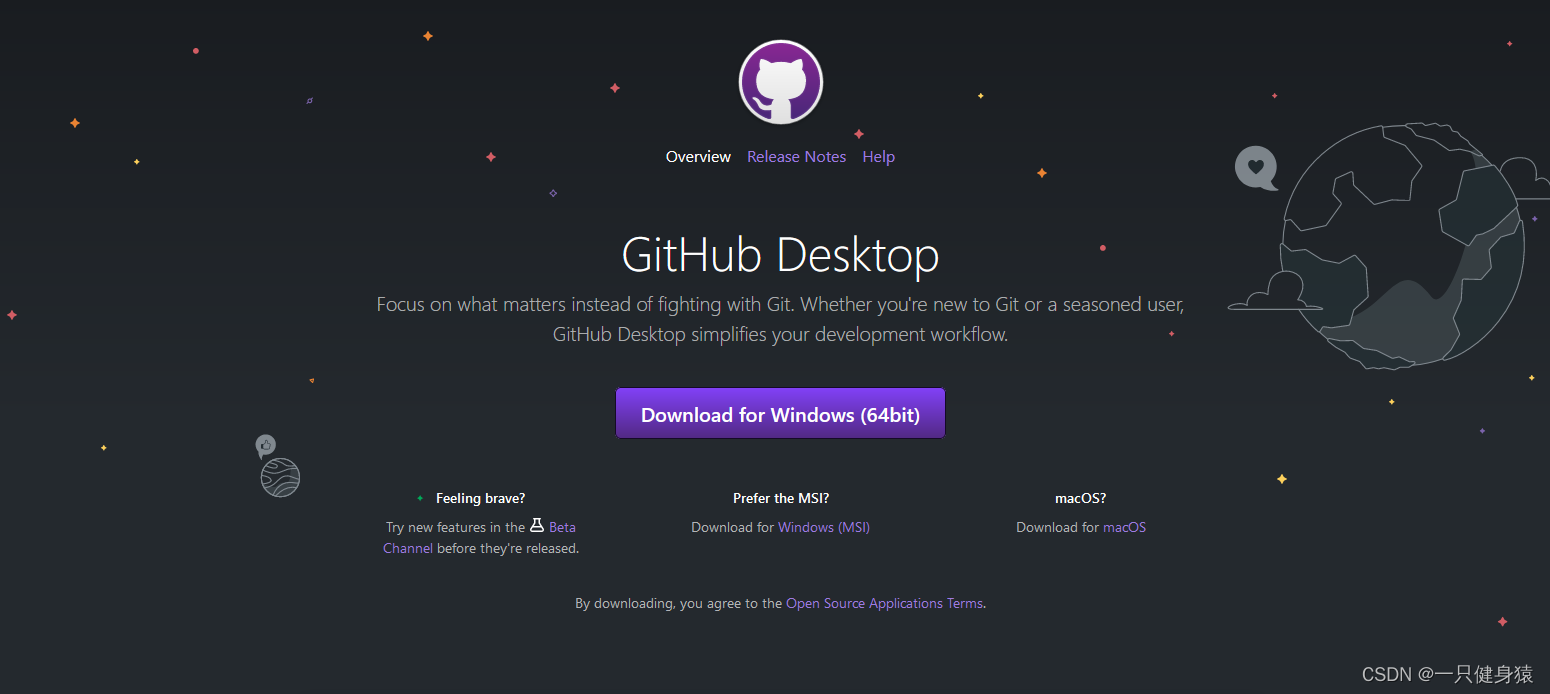
二、准备工作
1.注册你的GitHub账号,官网:https://github.com/。
2.在GitHub Desktop登录你的账号
三、使用教程
1.创建仓库
File->new reposotiry
填写name(仓库名),local path(仓库位置),创建的仓库可以不止一个。
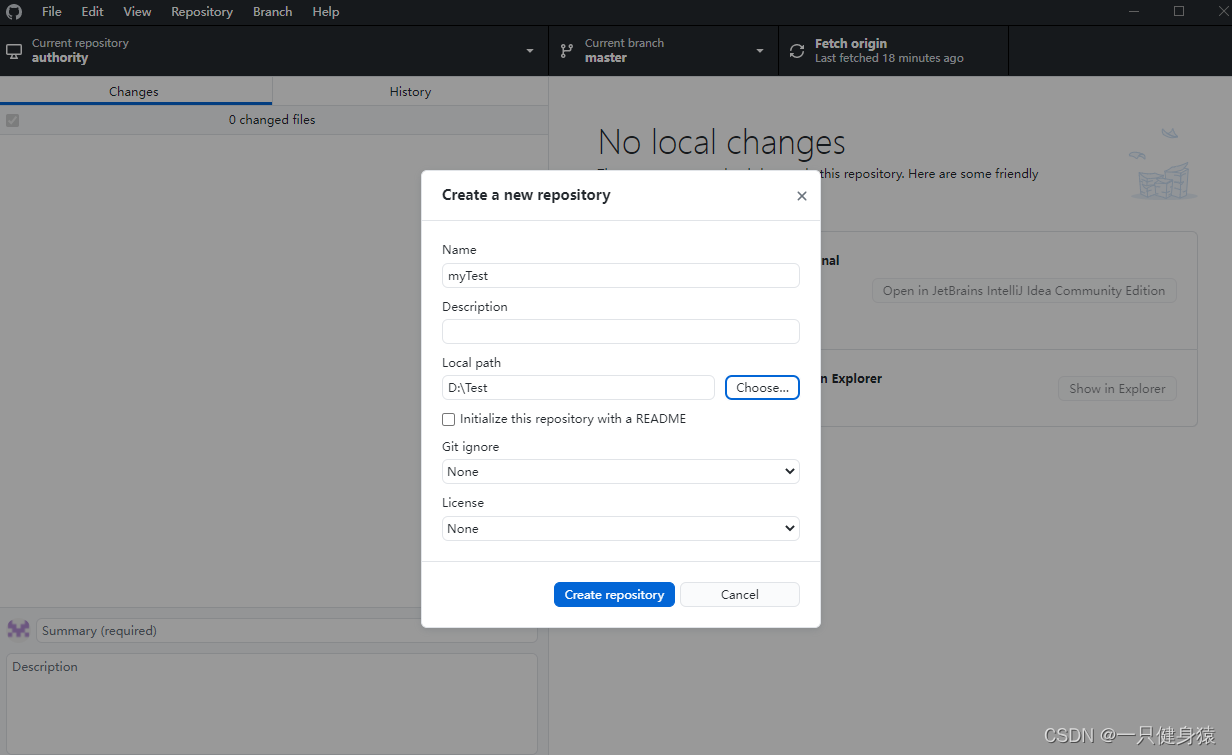
2.使用仓库
点击左上角处的 Current repository,出现一个下拉菜单,右键点击刚才创建的仓库,选择show in explore,会转到仓库目录文件夹下,在这里新建一个txt文件,来实验github for Windows的功能。
在文件中添加几行文字,保存。
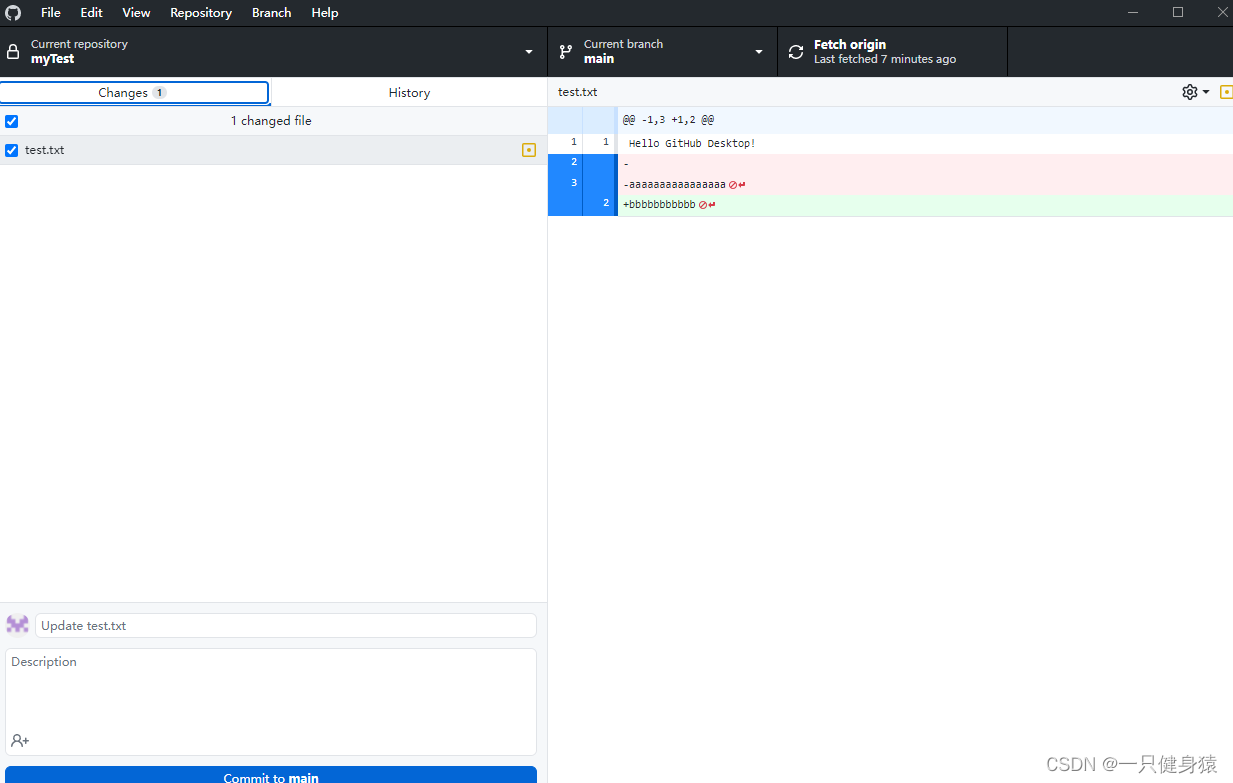
红色标识表示删除的内容,绿色标识表示增加的内容,蓝色标识标识选择上传的内容。
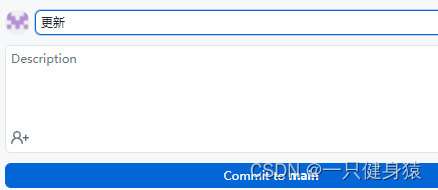
填写左下角的summary(必填)和description(选填)
点击commit
此时提交仍然是属于本地的,如果需要提交到远端(Github.com)还需要进一步推送
点击Push origin 就可以推送到远端
四、分支
1.创建分支
branch->New branch
创建分支名字
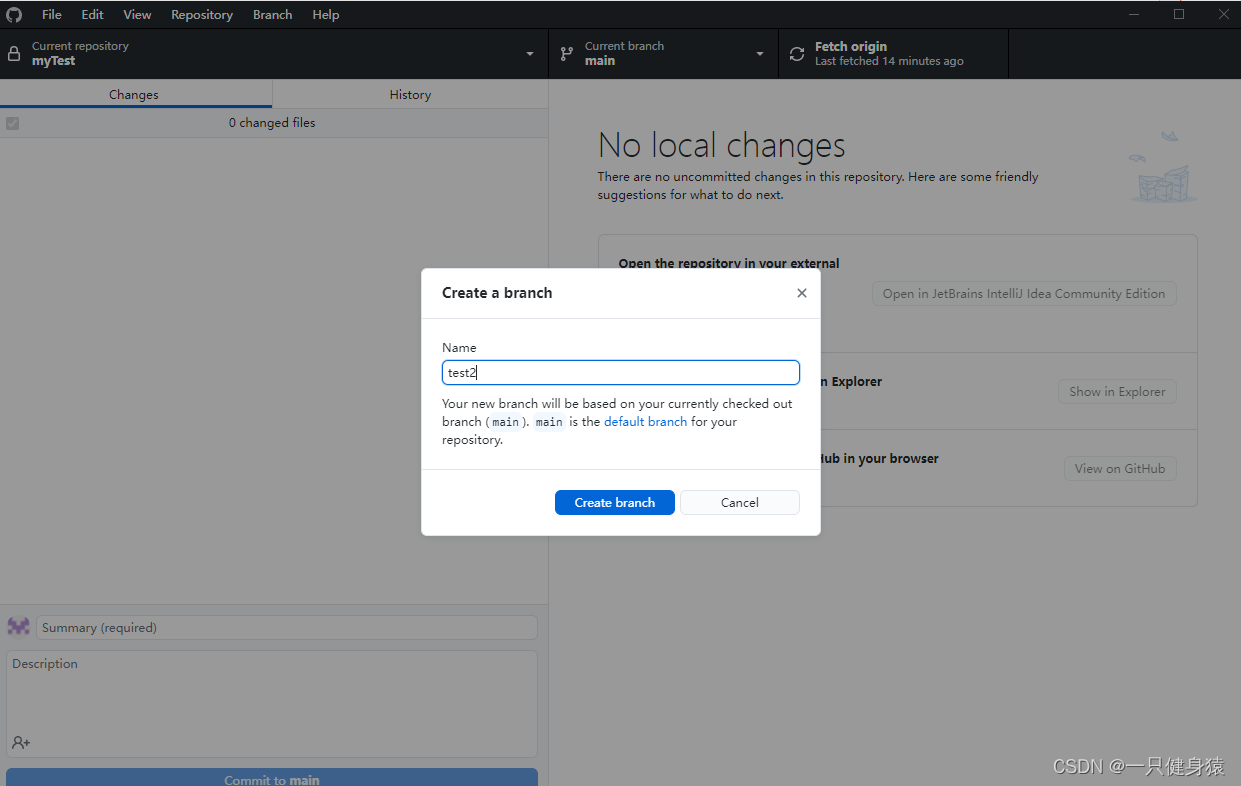 选择分支后,修改操作都在分支上,不会影响主干。
选择分支后,修改操作都在分支上,不会影响主干。
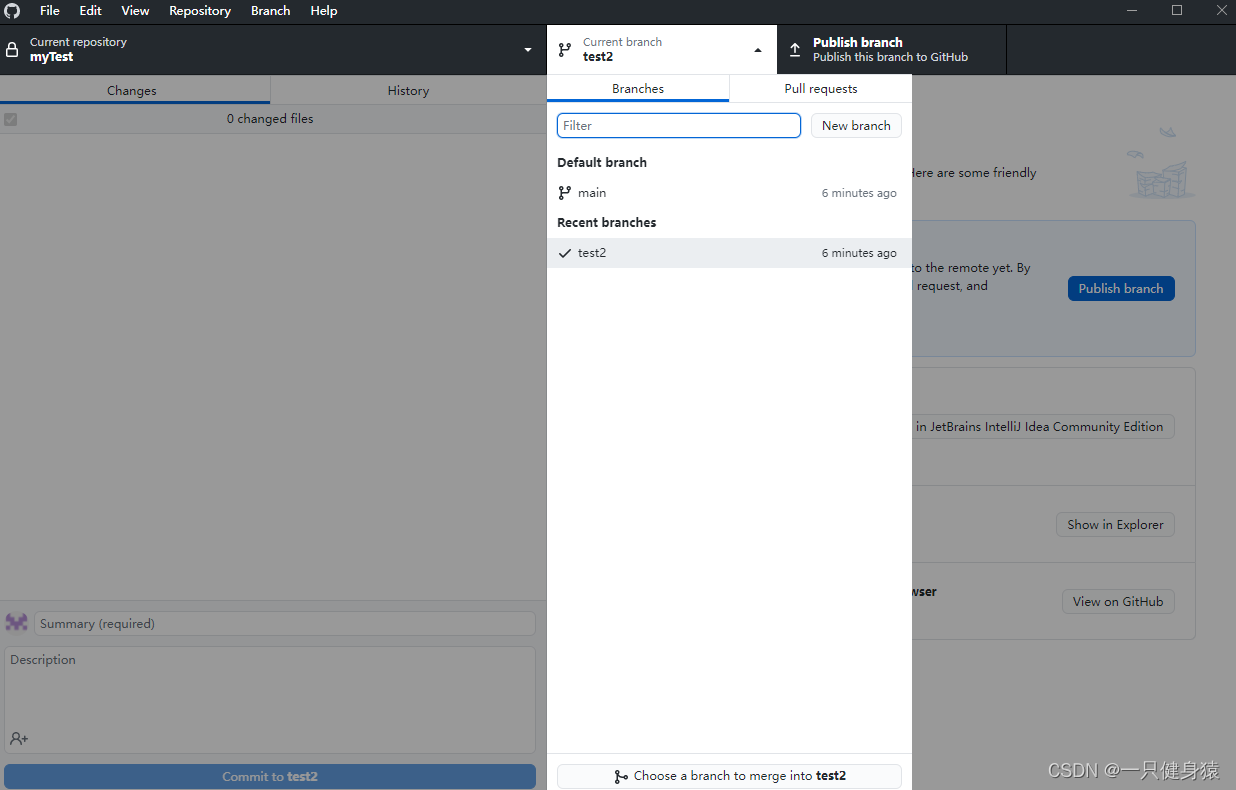
3.合并分支
切换到master下,branch菜单->merge into current branch
选择需要的分支点击合并
注意:但实际工作中,经常是多人一起开发,这时候,两个人同时改了同一个地方,就会出现冲突的情况。
比如我在自己的分支和master分支对同一个地方进行改动,合并时会出现冲突文件提示。
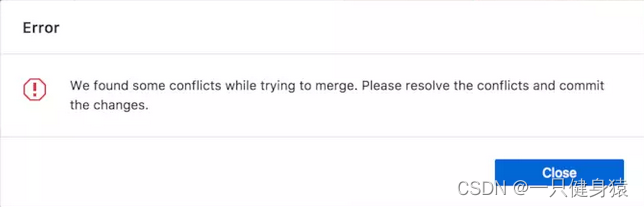
这时候,点击关闭提示,再看 Changes, 冲突的文件已经列出来
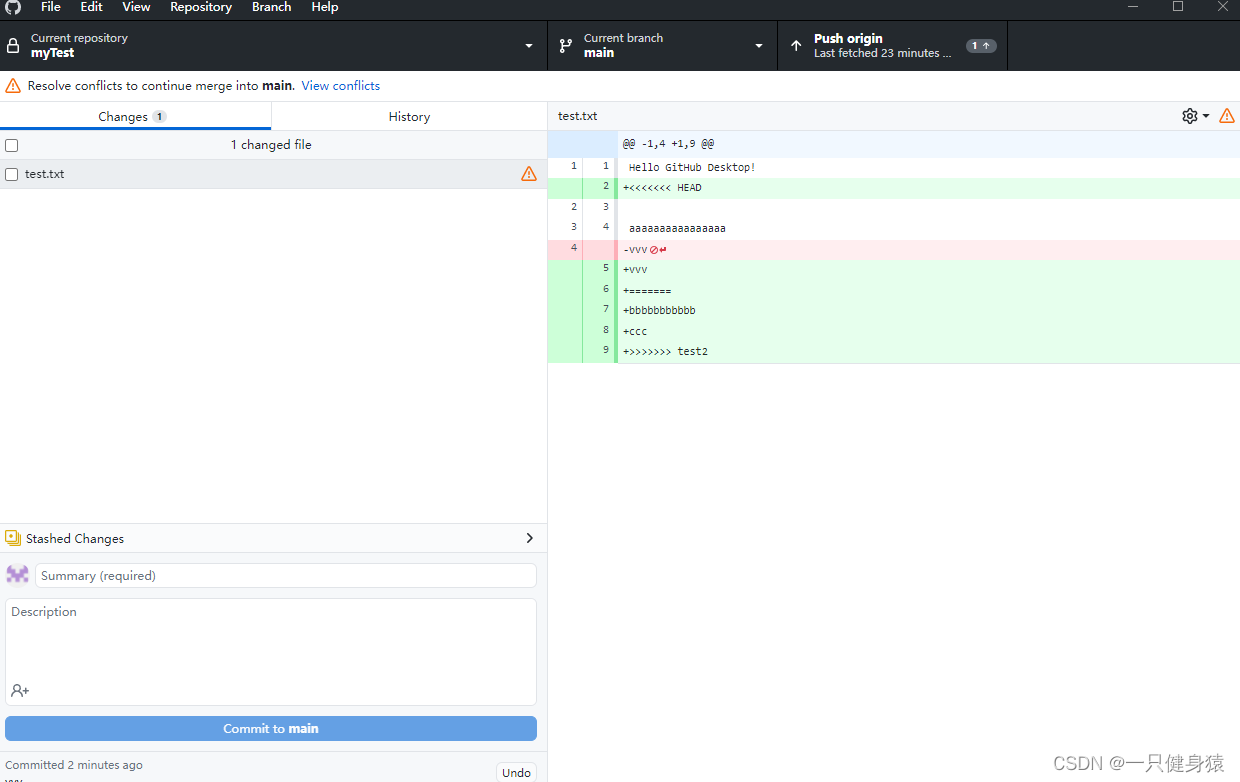
+<<<<<<< HEAD
aaaaaaaaaaaaaaaa
vvv
vvv
=======
bbbbbbbbbbb
ccc
>>>>>>> test2
- 1
- 2
- 3
- 4
- 5
- 6
- 7
- 8
- 9
我们需要自己根据需要进行取舍,解决完冲突的代码不能有 <<<<<<< HEAD ======= >>>>>>> dev 这些标记
4.删除分支
通过分支选项单切换到要删除的分支下。
菜单Branch->delete 删除分支
注意:删除分支时,不要有程序占用分支中相应文件。
五、版本回滚
1.还没提交代码,这时候最简单,只需要文件右键"Discard Changes" 放弃更改即可
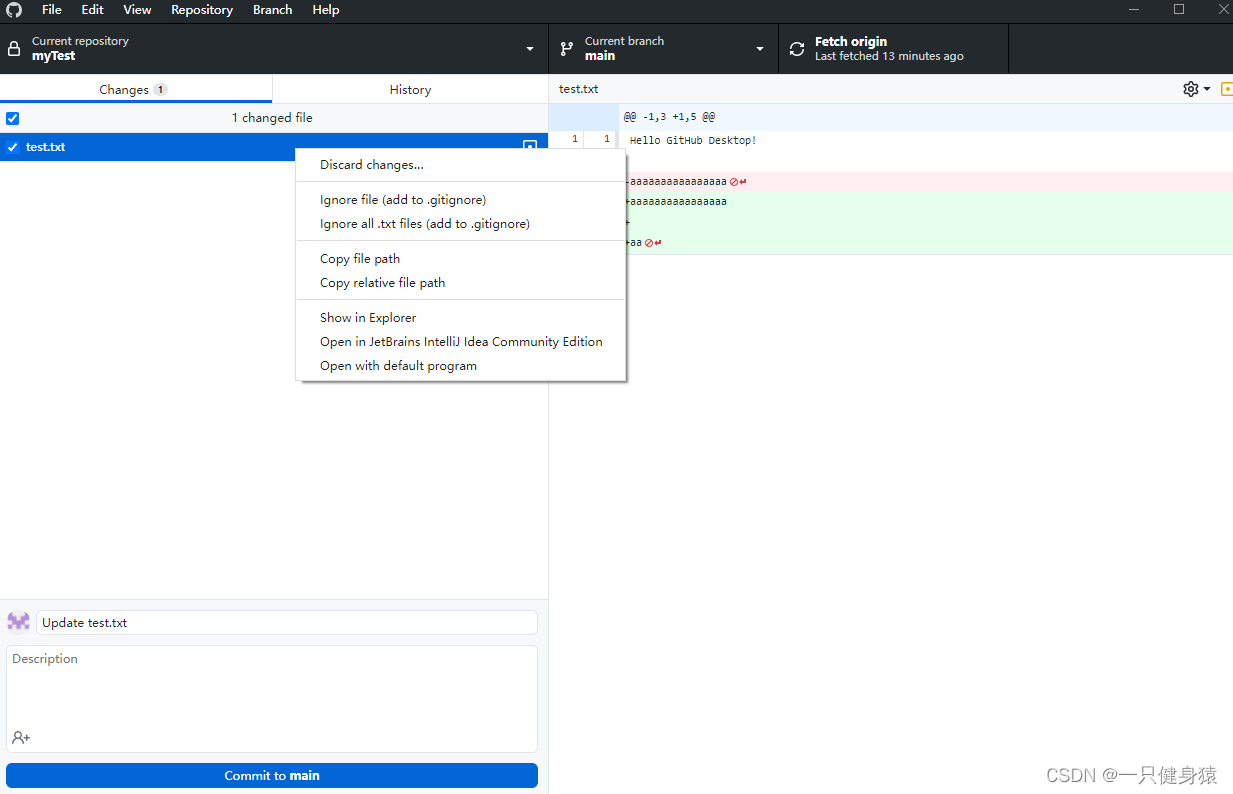
2.已经提交代码,操作也非常简单,右键选择"Revert This Commit" 恢复到当前提交
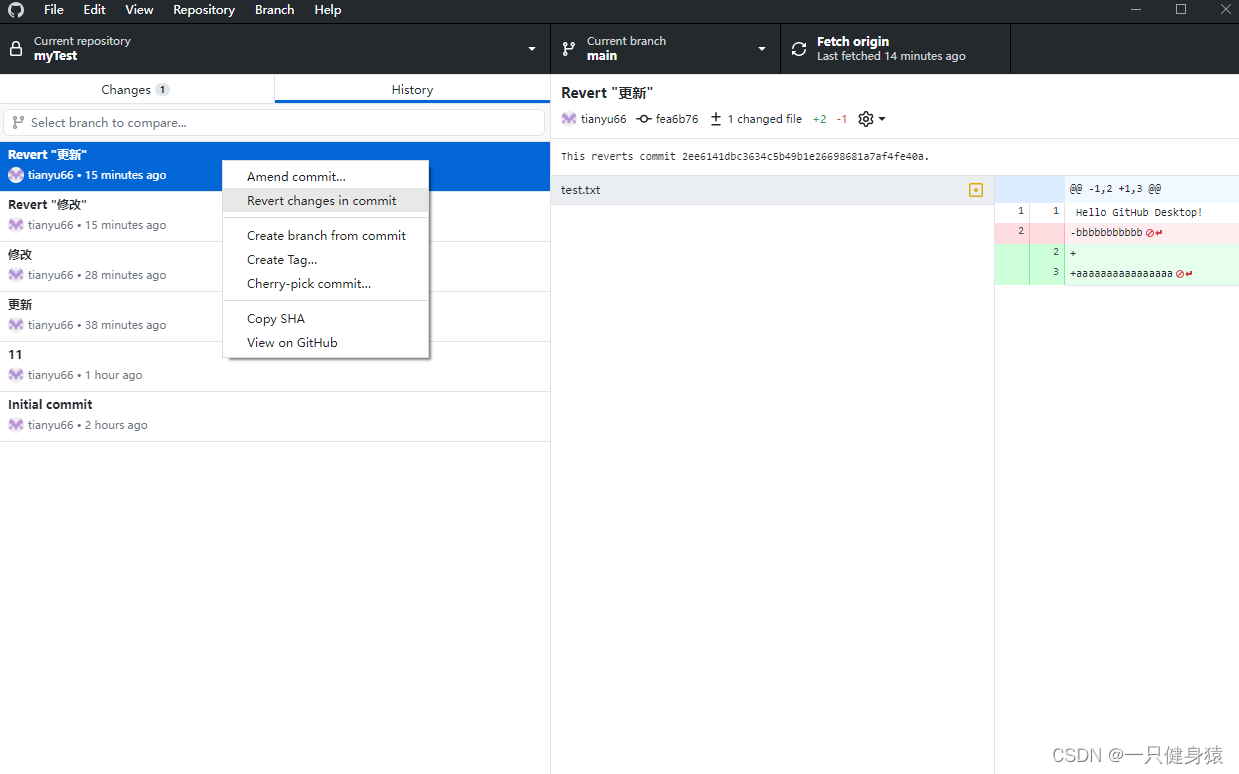 完结撒花!
完结撒花!


